
Eğer herhangi bir yerden erişebilmek Modern e-posta sistemleri buluttaki posta saklamak, ama onlar bile depolama sınırları vardır. Burada bir daha asla bu mesajları gerekiyorsa Microsoft Outlook e-postaların bir yedeğini almak ve geri yüklemek nasıl.
Bir Yedekleme Microsoft Outlook nasıl Take
Microsoft Outlook yedeğini alarak çok kolaydır. Yedeklemeler (PST saklanır Kişisel Depolama Tablosu Outlook'ta doğrudan açılabilir) dosyaları. İşte bir tane oluşturmak için nasıl.
İLGİLİ: Outlook'un PST ve OST Files Arasındaki Fark nedir?
Bilgisayarınızdaki Açık Microsoft Outlook, şeritteki “Dosya” tıklatın ve sonra Aç & amp seçmek; İhracat ve GT; İthalat ihracat.

“İhracat A Dosya” tıklayın ve ardından “İleri” düğmesini seçin.
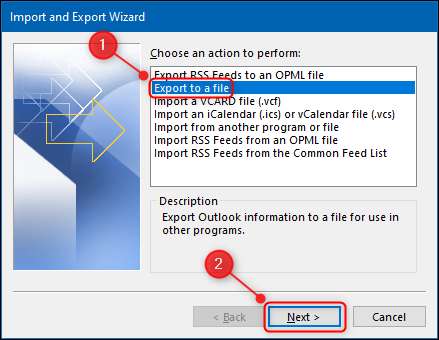
Bir sonraki penceresinden, “Outlook Veri Dosyası” vurgulamak ve devam etmek için “İleri” yi tıklayın.
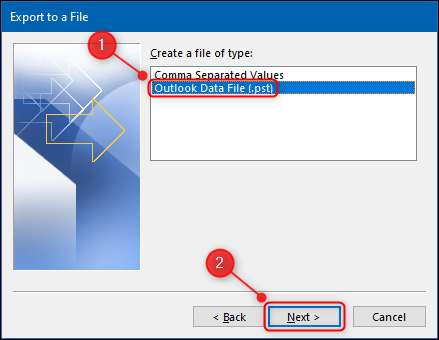
Sen “Archive” gibi bireysel bir klasörü seçmek ama tüm e-postaların bir yedeğini istiyorsanız, emin denetlenir “KonumKlasörlerle” ve ardından yapmak, posta kutunuzun adını tıklayabilirsiniz “İleri.”
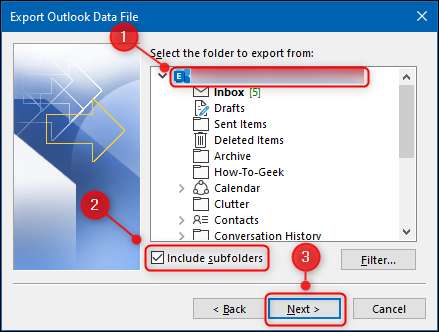
Varsayılan olarak, dosya “backup.pst” adı verilecek ve Pencere varsayılan Microsoft Outlook klasöründe saklanır, ancak konum ve dosya adını değiştirebilir.
Eğer bu konumda başka bir PST dosyası ile aynı adı taşıyan dosyayı kaydederseniz, e-postalar aynı dosyaya kaydedilir. Bu “Seçenekler” bölümü için budur; Yinelenen e-postalarınızın yerini oluşturmak yinelenen e-postalar veya hiç mükerrer e-postalar ihracat değil seçmenizi. İşiniz bittiğinde, “Son” ı tıklayın.
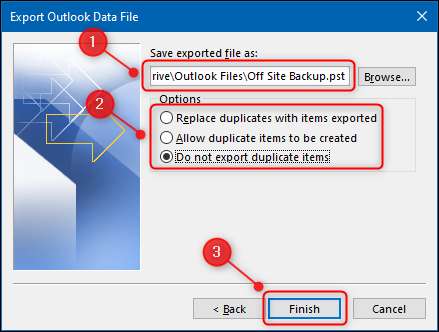
Outlook belirttiğiniz konuma PST dosyası oluşturur. Böyle klasör özelliklerinde (görünümler, izinleri ve Otomatik Arşiv ayarları), mesaj kuralları ve engellenen gönderenler listeleri gibi meta-veri dışa aktarılmaz.
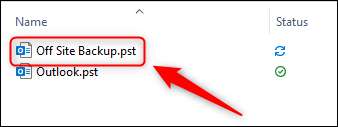
IMAP hesabında yer açmak için, ya da başka bir cihazda farklı bir hesaba veya Microsoft Outlook e-postaları taşımak için, bir bilgisayar dışına yedek olarak yedekleme özelliğini kullanın.
İLGİLİ: CSV dosyası olarak bir Outlook Takvim aktarmak nasıl
Bir Yedekleme Microsoft Outlook Restore Nasıl
Şimdi bir PST dosyasına sahip olduğunu, geri kadar kolay dosya ihracat gibidir Microsoft Outlook, içine onun içinde veri almak gerekiyor.
Aç & amp seçin, bilgisayarınızdaki Outlook uygulamasını açın tıklayın “Dosya” ve; İhracat ve GT; İthalat ihracat.

Sonra, “başka bir programın Al'ı veya Dosya” seçin ve “İleri”.
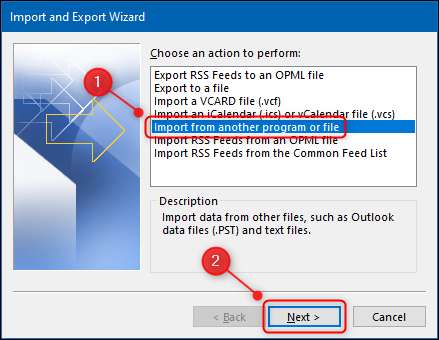
seçin “Outlook veri dosyası” seçeneğini vurgulayın ve “İleri”.
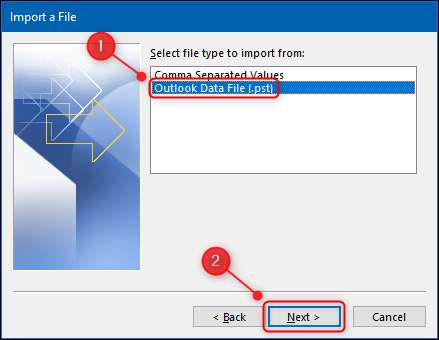
İçe ve yinelenen e-postalarınızın yerini oluşturmak yinelenen e-postalar veya hiç mükerrer e-postalar almak için değil seçmenizi isteyen PST dosyasını seçin. İşiniz bittiğinde, “İleri” yi tıklayın.
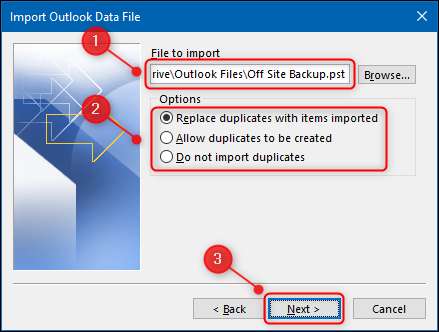
Bu dışa-ve dışa aktardığınız aynı adı taşıyan şimdiki bulunduğunuz klasördeki veya klasörlere dosya aktarmak isteyip tercihin buysa, sen ithalat-veya tüm posta kutusuna istediğiniz klasörü seçin.
Eğer bir yedekten geri yükleme veya yeni bir cihaza e-postalarınızı hareket ediyorsanız, “aynı klasöre ithalat kalemleri” istiyor ve bunları almak için posta hesabı seçeceğim. Bu PST ihraç aynı klasör yapısını oluşturacaktır. İşiniz bittiğinde, “Son” ı tıklayın.
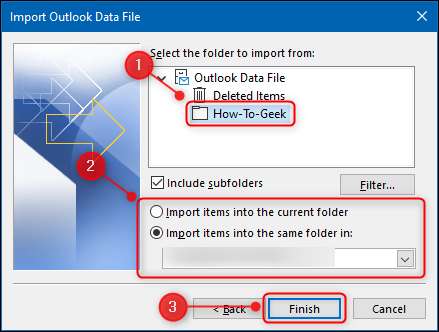
E-postalarınız artık Microsoft Outlook içine ithal edilecektir. Eğer farklı bir hesaptan e-posta içe konum ve IMAP veya MAPI kullanıyorsanız, ithal mesajlar e-posta sunucusu ile senkronize edilir ve diğer cihazlarda bunlara erişmek mümkün olacak. e-postaların hacmine bağlı olarak, senkronizasyon tamamlamak için süre bir az şey alabilir.
Böyle klasör özelliklerinde (görünümler, izinleri ve Otomatik Arşiv ayarları), mesaj kuralları ve engellenen gönderenler listeleri gibi bu meta veri onlar da içe aktarılmaz ve bunları yeniden oluşturmanız gerekir, böylece PST içine dışa aktarılmaz unutmayın.







